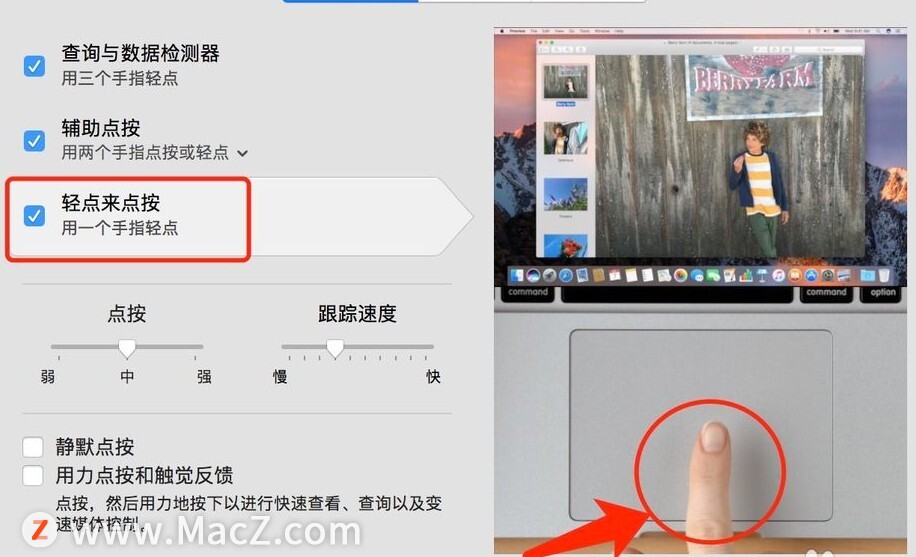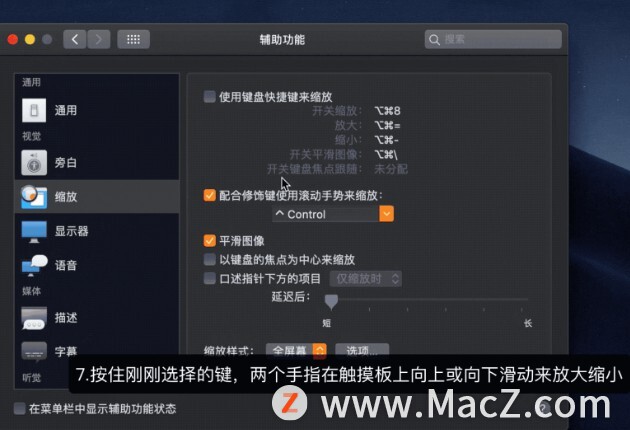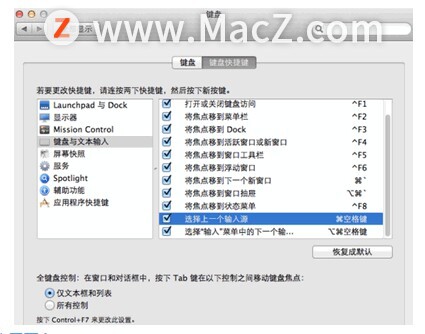新手用户在使用Mac时要创建账户,在Mac上可以创建多个账户,Mac账户一般可分为4个等级,而根据账户的级别不同权限也不同,如何添加、更改账户信息?下面我们分享一下Mac新手要掌握的Mac账户如何操作。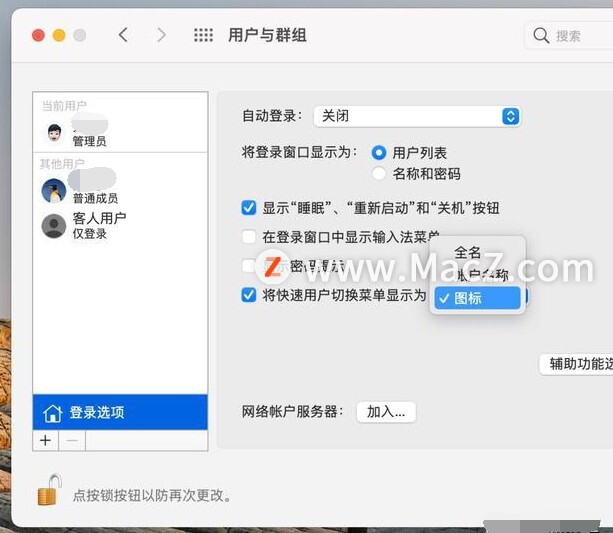
Mac账户级别与权限(由高到低)
1.超级管理员账户(root)
root用户在Unix或者类Unix系统中是拥有最高的权限。它可以对电脑做任何事情,关机或者其他的,它手底下有n多的用户,都是它只能创建,并且下面的用户只能够安装某个软件或者做什么事情都是root用户管理的。这样子,不同的用户用普通的账号登录电脑,就会不同。各个账号之间的文件是看不到的。只有root用户看到。
如何启用root
利用Finder进入 /System(系统)/Library(资源库)/CoreServices,找到“目录实用工具”-点击左下角-鉴定-(有设开机密码的需要输入开机密码)鉴定完了-菜单栏 编辑-启用root账户 -设置root账户密码,即可启动成功。如果管理员密码忘了,就可以通过root账号重设管理员密码!
2.管理员
可以控制其他账户。除了不能删除系统文件夹下的文件外,什么都能干,可以管理其他账户,也可以重置密码等,还可以设置“家长控制”,限制使用一些应用程序,网页过滤,时间限制等。如果家里有儿童,创建一个标准账户,然后打开“家长控制”,相应设置就可以有效管理未成年正确使用电脑了。
3.标准账户 (受“家长控制”账户)
除了不能更改系统文件外,也不可以更改系统“应用程序”(系统下的应用程序目录中的应用是所有账户共用的),当然标准账户可以把应用程序安装在属于自己的应用目录下,其他也是一样,除了一些需要鉴定的修改之外,什么都能干。
4.访客(仅共享账户)
外来人员临时使用。 使用后不管做了些什么,重启以后一切还原。访客也可以被管理员设置“家长控制”(适合朋友临时用),别人用电脑就让可以用这个账户,再也不必担心私密文件被看了!
如何给Mac添加账户
「萌新上手Mac」macOS电脑小白从入门到进阶
很多小伙伴都是从WIN系统慢慢转到使用MAC电脑的,实用和操作性的不同让大家很是苦恼,小编专门整理了一篇关于MAC电脑菜鸟入门进阶教程。如果是完全没有接触过Mac的旁友,可以从基础篇开始看起;如果是已经对Mac有一定了解,就可以直接跳到进阶篇啦~
1.点击苹果左上角苹果图标,打开「系统偏好设置」>「用户与群组选项」;
2.点击左下角「锁」图标,输入管理员账户密码;点击「 」,按要求输入用户名、设置账户类型及密码,完成后点击「创建用户」按钮即可。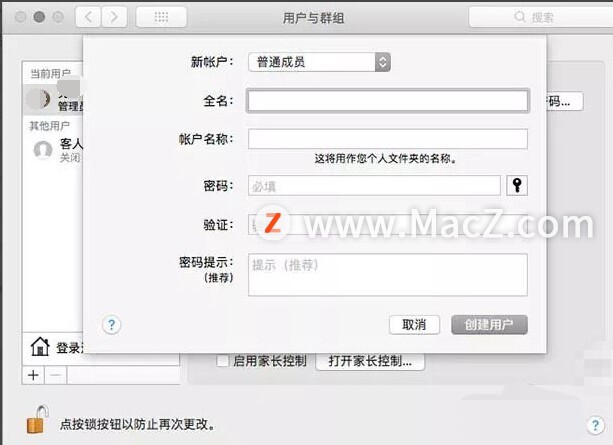
如何更改账户名称
1.首先,将普通账户授予管理员权限:
打开「系统偏好设置」>「用户与群组」>点击左下角[锁图标],输入管理员账户密码。
选中需要更改权限的账户;勾选右侧「允许用户管理这台电脑」;重启后生效。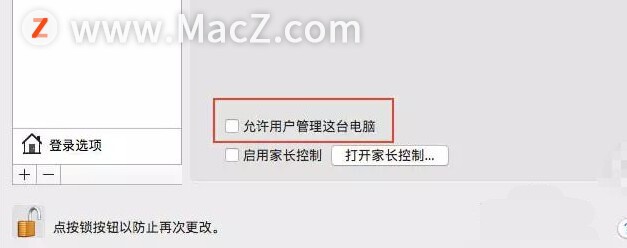 2.再次打开「系统偏好设置」>「用户与群组」>点击左下角[锁图标],输入用户名的密码继续,
2.再次打开「系统偏好设置」>「用户与群组」>点击左下角[锁图标],输入用户名的密码继续,
3.选中想要修改名称的用户名,再点击右键选择「高级选项」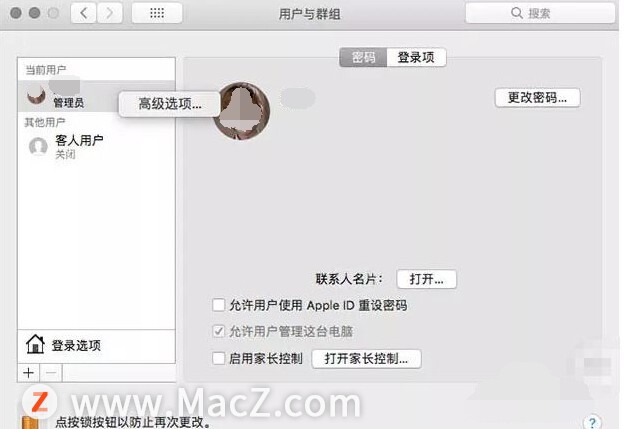 4.在用户信息窗口的「命名」一栏中输入新的用户名称,完成以后点击「好」按钮即可完成。
4.在用户信息窗口的「命名」一栏中输入新的用户名称,完成以后点击「好」按钮即可完成。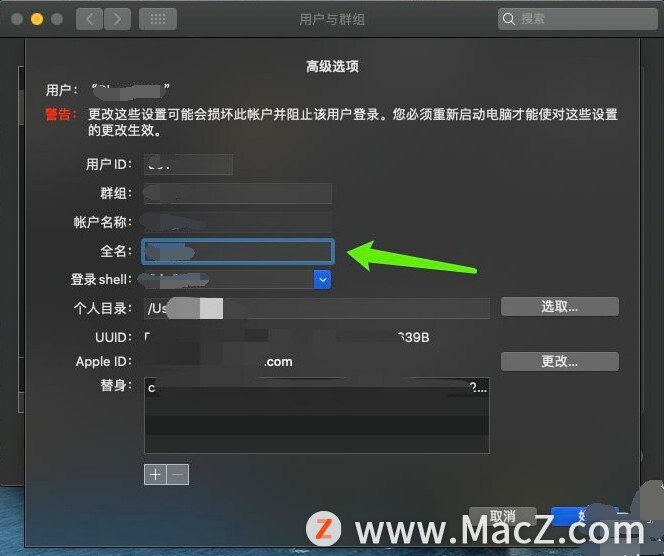
以上就是MacZ.com小编给您带来的Mac新手需掌握的操作技巧——账户篇,还有哪些关于Mac账户的技巧,欢迎来交流。
Mac新手使用技巧——Mac桌面
如今使用苹果MacBook的用户也是越来越多了,然而对于用惯了windows系统的朋友往往不适应苹果系统,那苹果Mac系统设置桌面会出现不同的问题,为大家带来了几个一般会出现的问题的解决办法。